怎么在 Word 中查字数
你是不是经常在写文档的时候,心里没底,不知道写了多少字?别担心,今天我就给你好好唠唠,怎么在 Word 里轻松查字数,这可是个超实用的技能,不管你是写作业、写报告还是写小说,都能用得上哦!
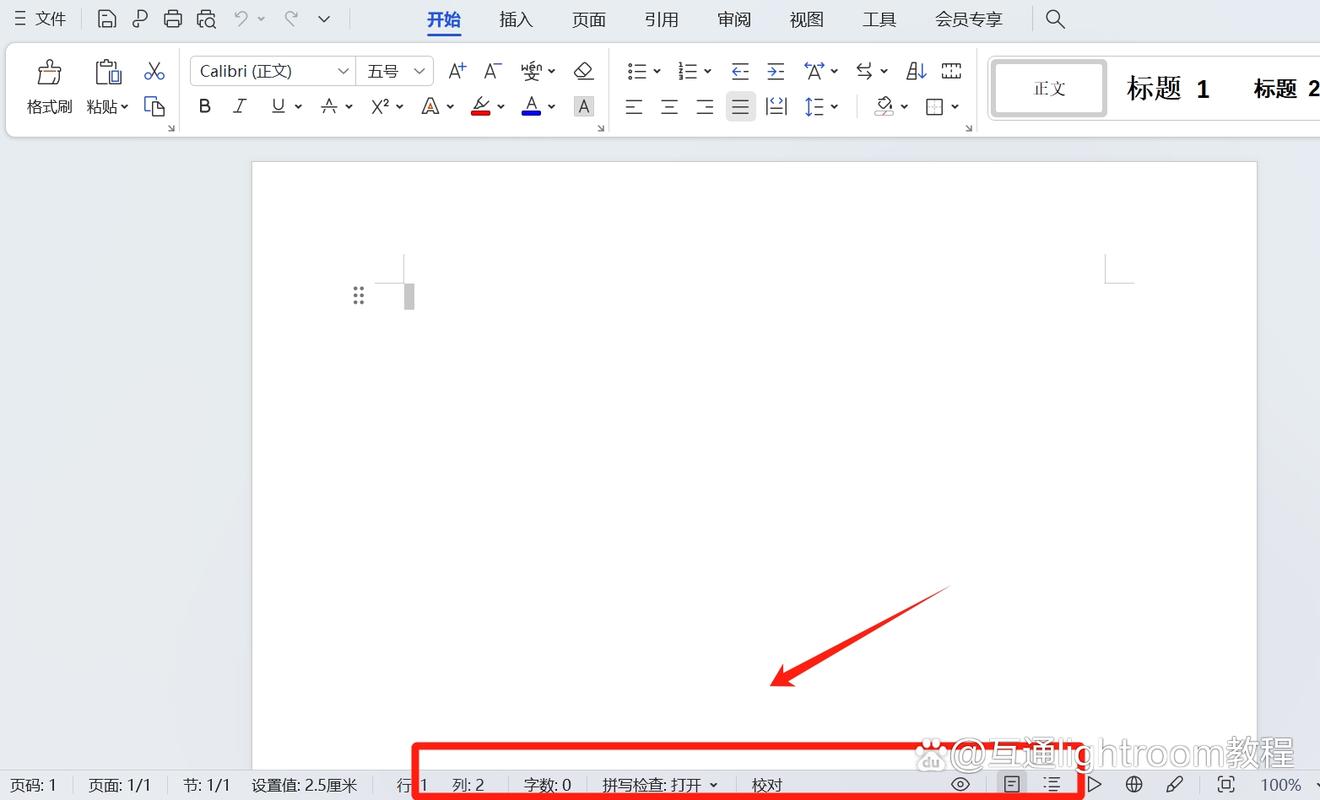
先来说说为啥要查字数吧,有时候老师或者领导会要求我们写够一定的字数,这时候就需要知道写了多少,好判断还差多少或者有没有超标,还有啊,自己写作的时候,也可以通过查字数来看看自己的写作进度,比如写了几千字了,大概还需要多久能完成,对于一些需要按字数付费的写作工作,准确知道字数也能保障我们的权益呢。
那具体要怎么操作呢?其实很简单,Word 给我们提供了很方便的方法,下面就一步一步来教你。
使用 Word 自带的字数统计功能
1、打开文档:你得打开你要查字数的那个 Word 文档,这没啥难的吧,双击文档就能打开啦。
2、找到“审阅”选项卡:看看 Word 界面的最上面那一排菜单栏,找到“审阅”这个选项卡,点一下它,这里面有很多和文档审查相关的功能哦。
3、点击“字数统计”按钮:在“审阅”选项卡里面,有一个“字数统计”的按钮,再点一下它。
4、查看字数统计结果:这时候,会弹出一个“字数统计”的对话框,在这个对话框里,你能看到很多关于字数的信息,比如字数、字符数(包括空格)、段落数等等。“字数”就是我们要查的内容啦,它会清楚地告诉你这篇文档有多少个字,是不是很直观?
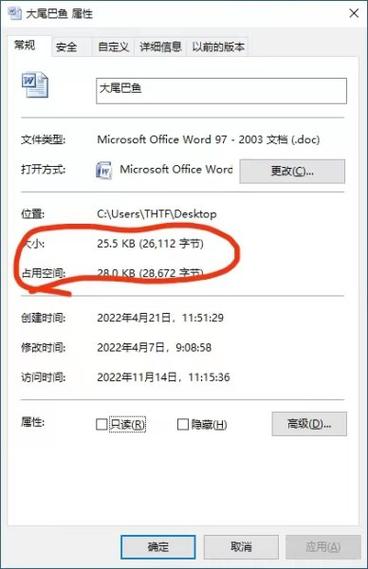
举个例子哈,假如你写了一篇作文,通过这个方法查了一下,发现字数还不够要求的 800 字,那你就可以继续写啦。
查看状态栏获取字数信息
除了上面那种方法,还有一种更简单的,就是直接看 Word 界面下方的状态栏,一般情况下,状态栏会显示文档的一些基本信息,包括字数、页数、语言等,不过有时候状态栏可能不会默认显示字数,这时候你可以右键点击状态栏,然后选择“字数”,这样字数就会显示出来啦,这种方法的好处就是不用点来点去,随时都能看到字数信息,很方便是不是?
通过快捷键查字数
如果你是键盘侠,喜欢用快捷键操作,那也有办法哦,在 Word 中,可以使用快捷键“Ctrl + Shift + G”来打开“字数统计”对话框,记住这个快捷键,操作起来会更快捷哦。
注意事项
1、区分字数和字符数:刚刚说了,在“字数统计”对话框里,有“字数”和“字符数(包括空格)”这两个概念,字数就是我们通常说的字的数量,而字符数还包括了空格、标点符号等,所以如果你只是想知道纯文字的数量,就看“字数”那一栏;如果要考虑所有的字符,就看“字符数(包括空格)”。
2、更新字数统计:有时候我们在写文档的过程中,可能会发现字数没有及时变化,这是因为 Word 可能没有自动更新字数统计,这个时候,你只需要在文档中随便改一个字或者打一个空格,然后再看看字数统计,就会发现它已经更新了。
3、不同版本可能有差异:虽然大部分的 Word 版本查字数的方法都差不多,但还是可能会有一些小的差异,如果你用的是比较老的版本或者一些特殊的定制版,找不到相应的功能,那就看看帮助文档或者在网上搜一搜,肯定能找到解决办法的。

我觉得 Word 提供的这些查字数的方法真的挺方便的,不管是新手小白还是老手,都能很容易上手,而且通过查字数,我们可以更好地掌握自己的写作情况,合理安排时间,提高写作效率。
希望这篇文章对你有所帮助,让你以后再也不用为不知道怎么在 Word 中查字数而烦恼啦!如果你还有其他问题,欢迎随时问我哦。
以上内容就是解答有关怎么在word中查字数的详细内容了,我相信这篇文章可以为您解决一些疑惑,有任何问题欢迎留言反馈,谢谢阅读。
内容摘自:https://news.huochengrm.cn/cygs/25748.html
